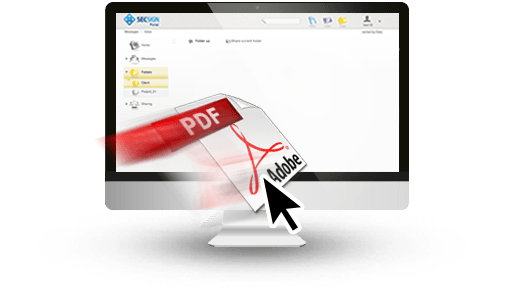
Laden Sie Dateien bis zu 5GB auf einmal in das SecSign Portal. Schützen Sie sich mithilfe des Portals vor Datenverlust!
Laden Sie Ihre Dateien ins SecSign Portal, um zu verhindern, dass sie Ihnen verloren gehen.
Des weiteren können Sie hiermit gewährleisten, dass Sie im Notfall immer an sie herankommen.
Sie können bis zu 30 Dateien auf einmal hochladen:
Als Nutzer im Basic-Tarif bis zu einer Größe von 50MB und als Nutzer im Pro-Tarif bis zu einer Größe von 5 GB.
Ihr gesamter Speicherplatz als Nutzer im Basic-Tarif ist auf 1GB beschränkt; im Pro-Tarif beläuft sich der Speicherplatz auf 100GB.
Auf Anfrage oder als Firmenkunde können Sie natürlich beliebig viel Speicherplatz dazu ordern. Mehr Informationen...
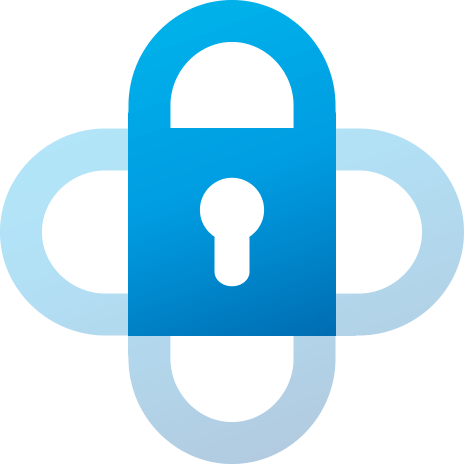
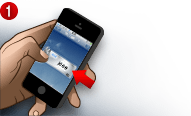
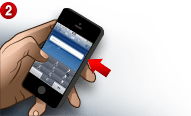
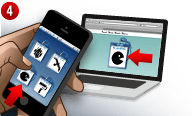
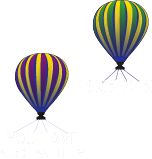

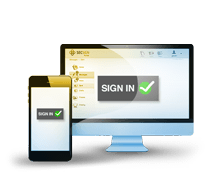 Zwei-Faktor-Authentifizierung
Zwei-Faktor-Authentifizierung
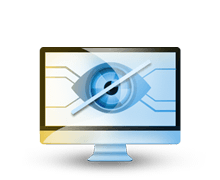 Datenschutz
Datenschutz
 Verschlüsselung
Verschlüsselung
 Sicherheitsserver-Landschaft
Sicherheitsserver-Landschaft
 Große Dateien verschicken
Große Dateien verschicken
 Business Portal
Business Portal
 Plattformunabhängigkeit
Plattformunabhängigkeit
 Vergessen sie USB-Sticks...
Vergessen sie USB-Sticks...